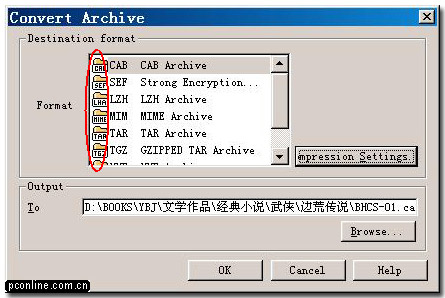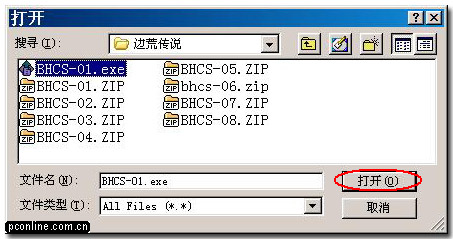|
大名鼎鼎的Acdsee,想必玩电脑的人都知道,但ACDZIP可能知道的人就不是很多了,其实这两款软件,均为ACD SYSTEMS公司出品,前者主要针对图像的浏览、编辑,而后者是Acd systems为了弥补ACDSEE在处理压缩格式文件方面功能较弱而推出的。
ACDZIP的使用方法相当简单,在此不再多说,我只谈谈ACDZIP几个相当实用,但又容易被人忽视的功能。
妙用一、直接给压缩包内的文件改名
用acdzip打开压缩包,选中要重命名的文件,点击工具栏上的rename图标,直接更名即可,而无须解开压缩包。
这虽然看上去是一个很普通的功能,但实际上几个主流的压缩软件,如winzip、winrar和winace均无此功能,不信你可以去试试,如果你有好几个压缩包内的文件要该名,而压缩包的文件又很多,很大,你就可以发现这项功能的好处了。
不过ACDZIP的这项功能略有欠缺,一是不能像acdsee一样批量重命名,二是RAR格式的压缩包的文件不能重命名,相信ACDZIP的后继版本应该可以解决。
妙用二、直接转换压缩包文件的格式
将文件压缩可以节约硬盘空间,使大家交流起来更加方便,但众多的压缩格式也给大家带来烦恼,对不同的压缩文件,你就要安装不同的压缩软件,在众多的软件间来回切换,是不是很麻烦呢?
而ACDZIP可以直接转换压缩包文件的格式,使大家在众多的压缩格式间来去自如。
用ACDZIP打开你的压缩文件,然后点击工具栏的convert图标,在出现的窗口中,format栏可以选择你要转换到的压缩格式,output to一栏可以输入你转换文件的存放路径,也可以点击bowser按钮自己选转换文件的存放路径。点击compression seting在出现的窗口中可以选择将转换的压缩包分盘存放,选择压缩方法等,一般没有特殊要求不用更改,最后点击ok按钮即可完成压缩文件的转换。
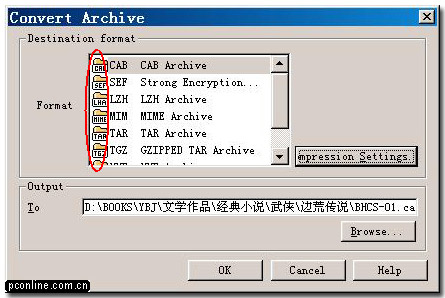
不过ACDZIP的这项功能对winrar3.0以上版本生成的rar压缩包,不起作用,这点请大家务必注意。
妙用三、拯救损坏的自解压格式的文件
对已经损坏的自解压格式的文件,一般情况下我们是无能为力了,但是你用acdzip来打开它的话,则往往可以起到起死回生的效果,挽救你大部分的文件。点击工具栏的open图标在出现的窗口中,文件类型选all file(*.*),找到你的自解压文件,点击打开按钮,然后将损坏的压缩包内的文件逐一解开即可。这项功能对挽救大量图片做成的自解压压缩包尤其有效。
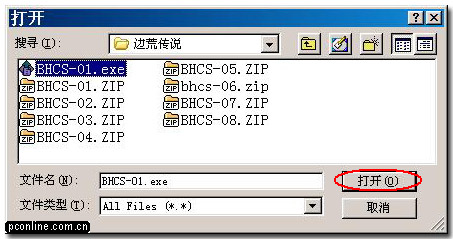
(编辑:辽源站长网)
【声明】本站内容均来自网络,其相关言论仅代表作者个人观点,不代表本站立场。若无意侵犯到您的权利,请及时与联系站长删除相关内容!
|